Робота з великими документами може бути складною, особливо коли потрібно координувати безліч глав і розділів. Файл книги у Adobe InDesign пропонує елегантне рішення для управління різними документами та зберігає вашу роботу організованою ефективно. У цьому посібнику я поетапно покажу, як створити файл книги, який не тільки надасть вам огляд ваших глав, але й дозволить використовувати додаткові функції, такі як зміст і покажчики.
Найважливіші висновки
- За допомогою файлу книги ви можете ефективно управляти кількома документами в Adobe InDesign.
- Автоматичні функції нумерації спрощують організацію глав та сторінок.
- Опції синхронізації допомагають зберегти узгодженість дизайну та формату між різними документами.
- Ви можете легко виконати експорти PDF для всієї вашої книги.
Крок 1: Створення файлу книги
Спочатку відкрийте Adobe InDesign і перейдіть до «Файл» і потім «Новий». Щоб створити файл книги, виберіть «Книга». Вам буде запропоновано вибрати місце збереження файлу. Я рекомендую вибрати папку, в якій зберігаються ваші інші глави. Не забудьте додати «Книга» до назви файлу, щоб легше ідентифікувати файли пізніше. Клацнувши «Створити», ви створите файл книги.
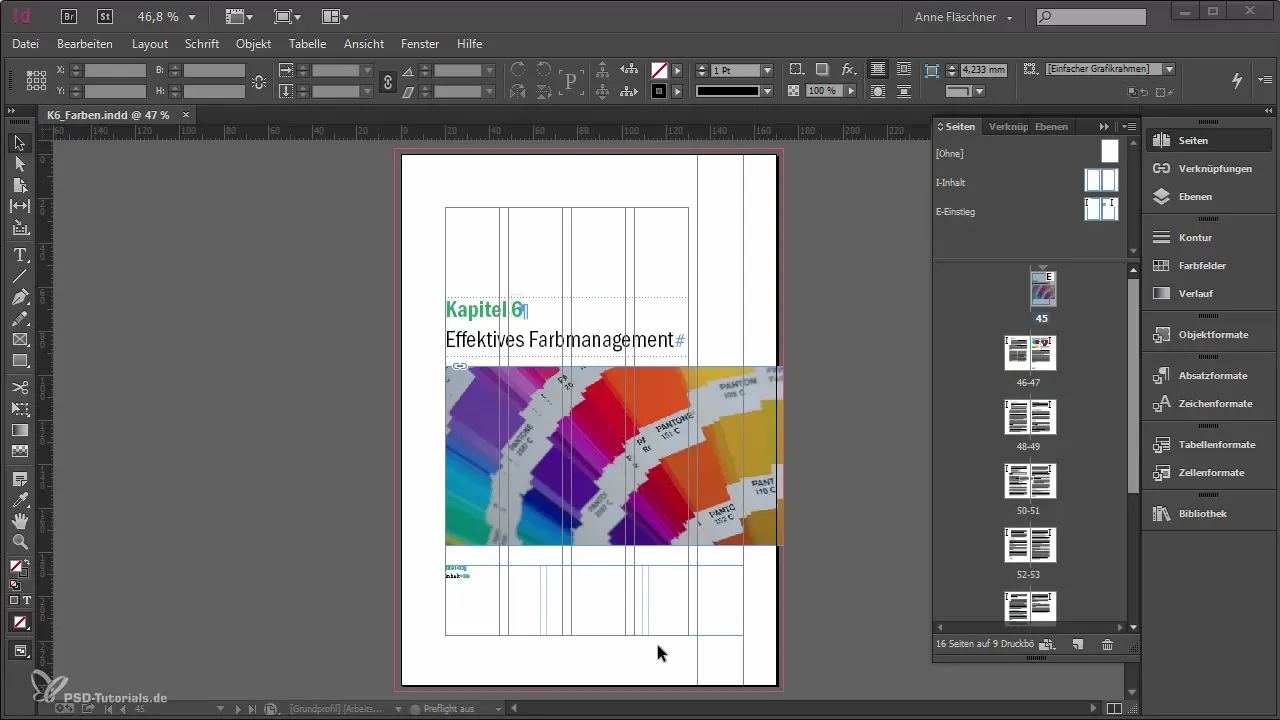
Крок 2: Додавання документів до книги
Після створення файлу книги відкриється маленьке вікно, яке функціонує як палітра. Тут у вас є можливість додати нові документи, клацнувши на знак плюс. Переконайтеся, що документи названі у зрозумілому порядку, щоб вони також з'являлися в палітрі у правильному порядку. Це полегшує додавання та впорядкування глав.
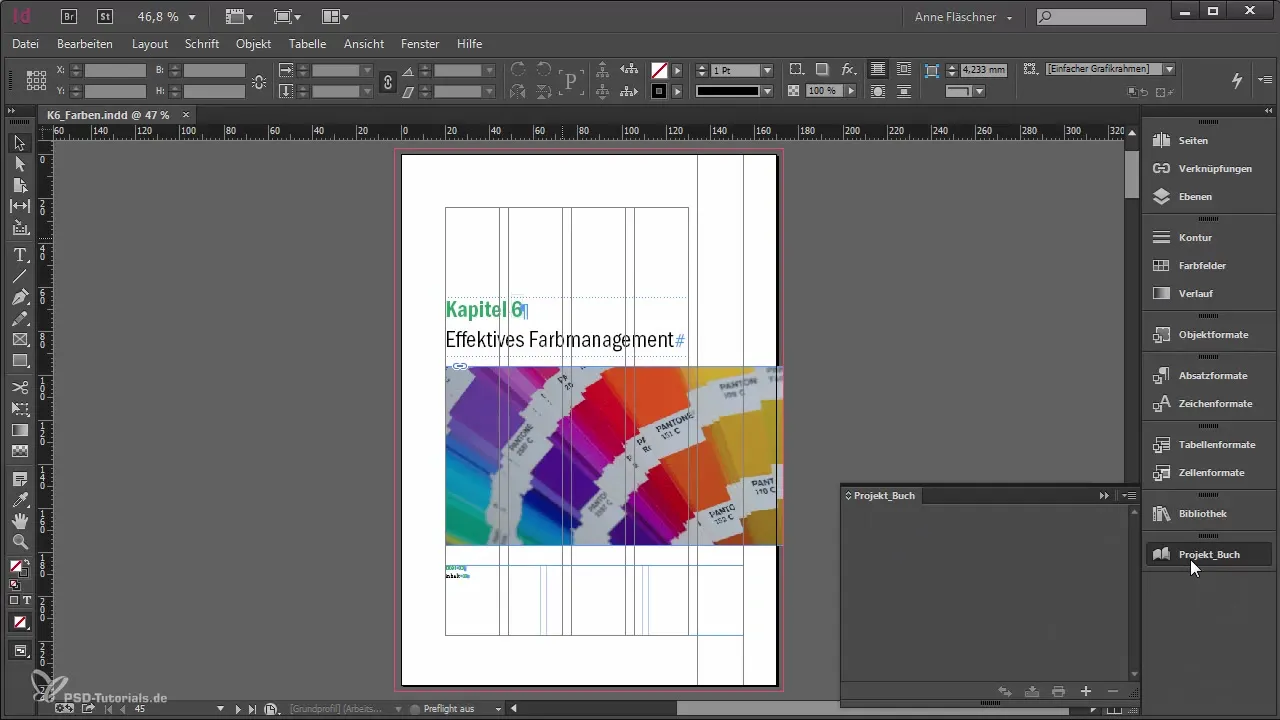
Крок 3: Управління главами
Тепер, коли у вас є всі глави у файлі книги, ви можете легко переглядати окремі глави. Клацнувши на поточну главу, наприклад на главу 6, ви можете швидко переходити між документами. Так ви отримаєте огляд всіх сторінок, які містяться у вашій книзі. Цей огляд особливо корисний для того, щоб переконатися, що все розташовано так, як ви хочете.
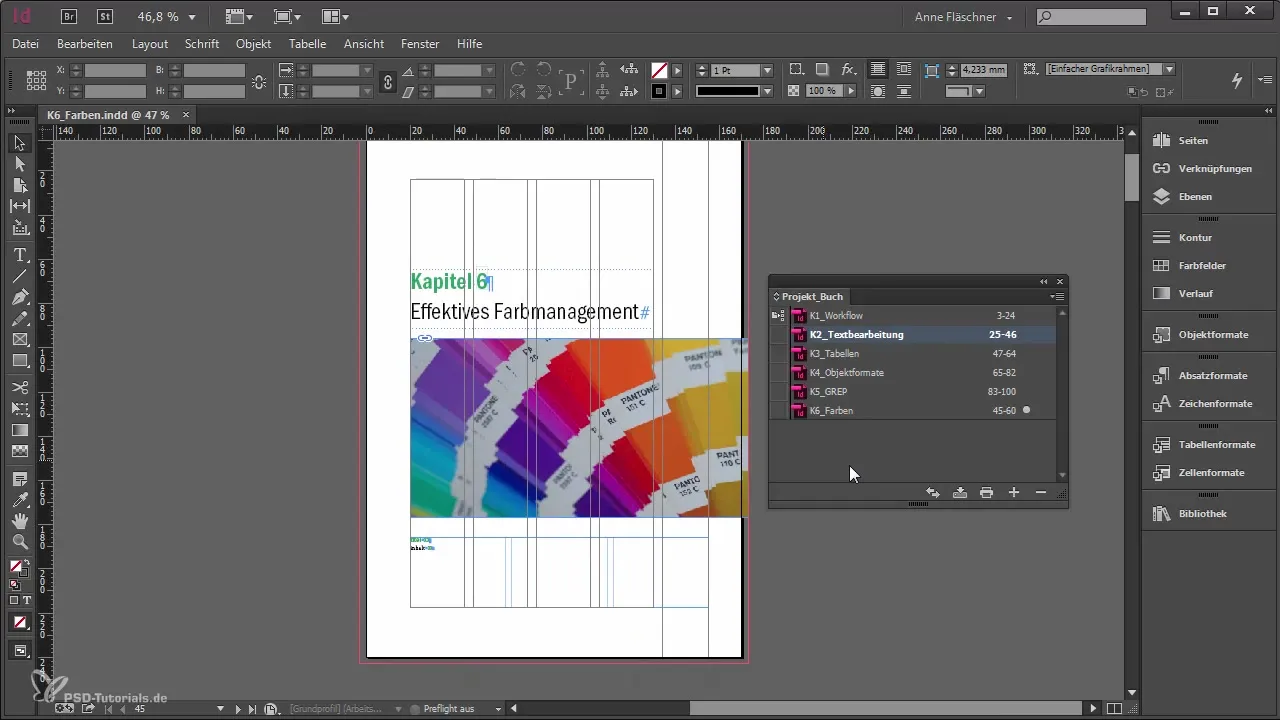
Крок 4: Автоматична нумерація сторінок і глав
Щоб автоматизувати нумерацію сторінок, перейдіть до опцій нумерації та розділів. Тут ви можете налаштувати сторінки так, щоб вони автоматично підлаштовувалися, коли глави додаються або видаляються. Крім того, ви можете отримати доступ до нумерації глав, щоб переконатися, що нумерація завжди актуальна, навіть якщо вносяться зміни до глав.
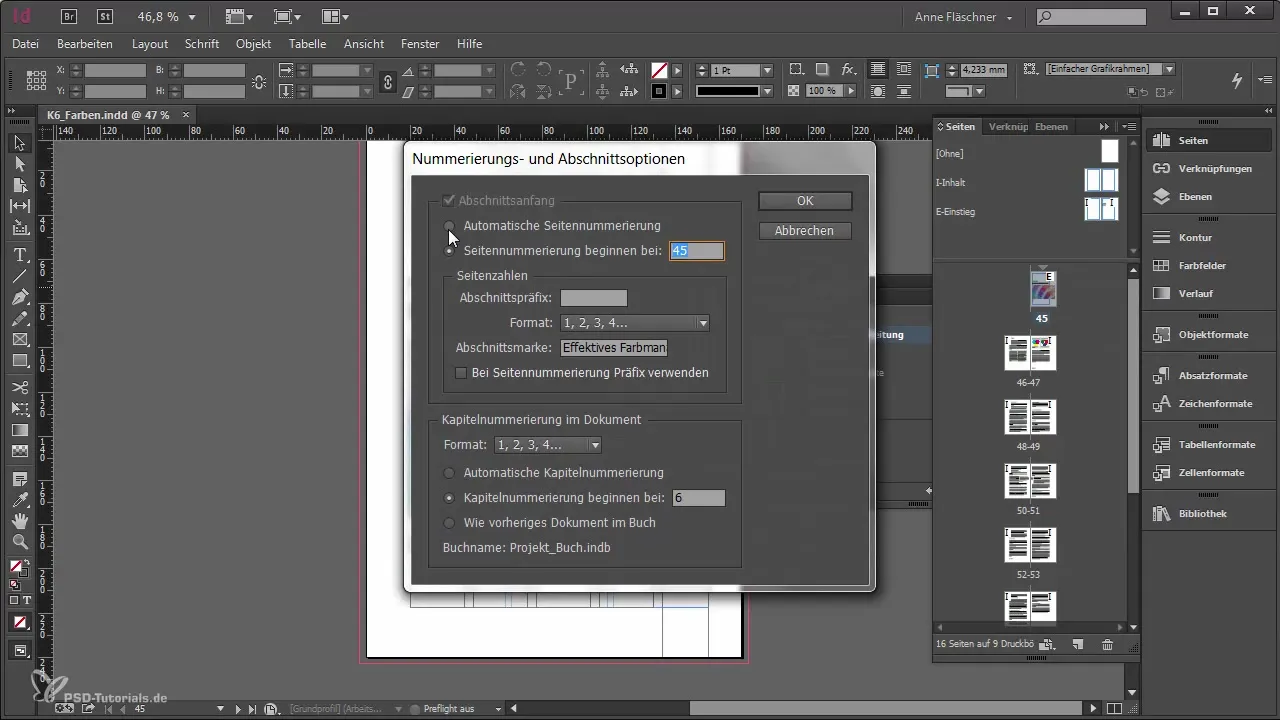
Крок 5: Опції синхронізації
Корисною функцією файлів книг є синхронізація. Однак майте на увазі, що синхронізація не без ризику. За замовчуванням синхронізація стосується першої глави, що означає, що формати, кольори та інші елементи дизайну перенесуться на всі документи. Тому важливо перевірити опції синхронізації перед натисканням на символ синхронізації. Переконайтеся, що ви синхронізуєте тільки ті елементи, які ви дійсно хочете узгодити.
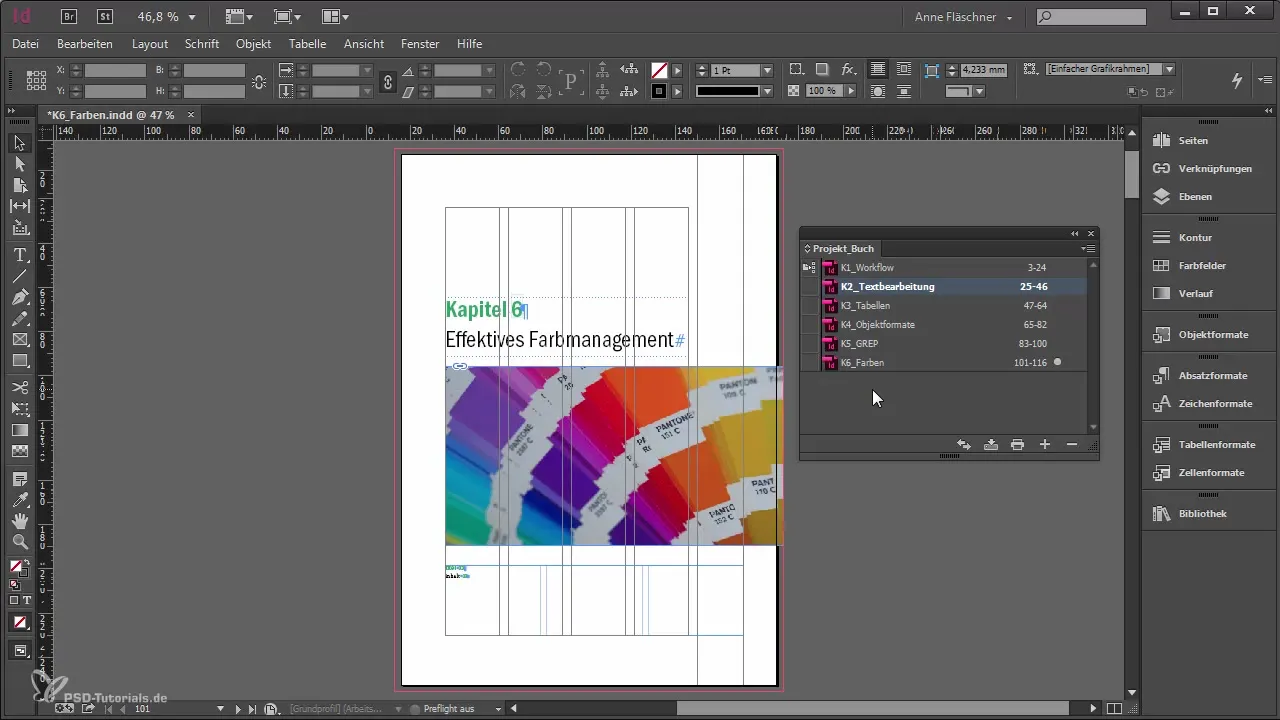
Крок 6: Експорт в PDF
Ще однією великою перевагою файлу книги є можливість експортувати всю колекцію у формат PDF. Вам просто потрібно вибрати потрібні документи, а потім вибрати опцію «Експортувати книгу в PDF». Це дозволяє вам створити єдиний, цілісний документ, ідеальний для друку або цифрового розповсюдження.
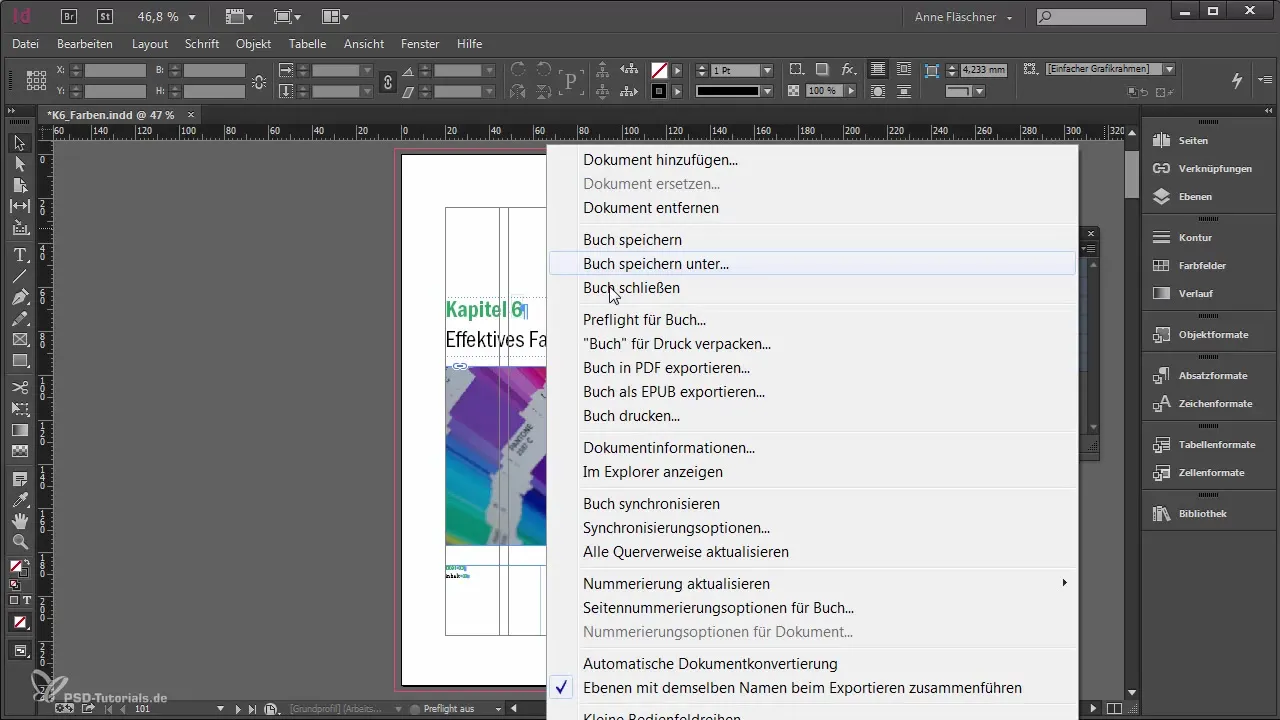
Крок 7: Створення змістів і покажчиків
Ви також можете створити змісти та покажчики для всієї книги, що дуже зручно, якщо ви керуєте великим набором документів. Ці функції інтегровані в InDesign і дозволяють швидко та легко отримувати доступ до необхідних розділів вашої книги. Якщо ви хочете дізнатися більше про це, я докладно розповім у пізнішому розділі.
Підсумок
Створення файлу книги в Adobe InDesign є ефективним способом організувати кілька документів і максимально використовувати всі функції InDesign. Завдяки автоматичним функціям нумерації та опціям синхронізації ви готові ефективно управляти своїми книжковими проектами.
Часто задавані питання
Як створити файл книги в Adobe InDesign?Ви створюєте файл книги через «Файл» > «Новий» > «Книга».
Як додати документи до мого файлу книги?Клацніть на знак плюс у палітрі книги та виберіть потрібні документи.
Чи можу я автоматизувати нумерацію глав?Так, ви можете активувати автоматичну нумерацію в опціях нумерації та розділів.
Що трапляється при синхронізації документів?При синхронізації формати та стилі узгоджуються між усіма документами, що забезпечує єдину стилізацію.
Як експортувати мій файл книги у формат PDF?Виберіть потрібні документи та перейдіть до «Експортувати книгу в PDF».


